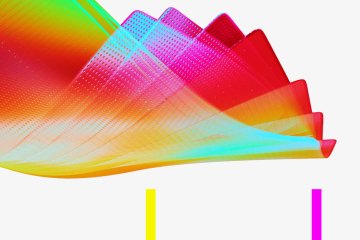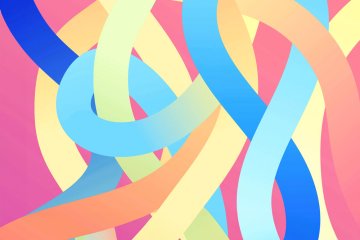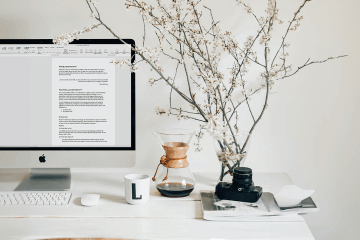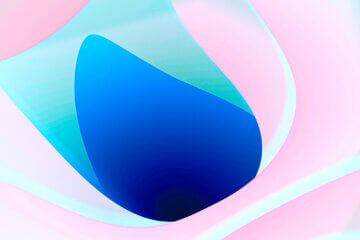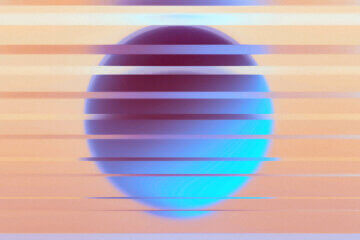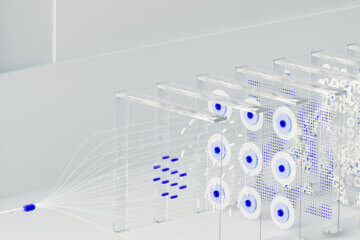In einem weiteren Beitrag beschäftigten wir uns bereits allgemein mit der Beschreibung von Datenverteilungen mittels deskriptiver Statistik. Im vorliegenden Artikel geht es nun um die praktische Umsetzung mit dem Statistikprogramm SPSS. Grundsätzlich bestehen bei SPSS zwei Alternativen, die gewünschten Berechnungen in das Programm einzugeben: via Menüleiste oder über einen Befehlscode, die sogenannte Syntax. Auf eine Eingabe mittels Menü geht der Beitrag ebenso ein wie auf die Eingabe via SPSS-Syntax.
Ist man im Umgang mit dem Programm fortgeschrittener, so lassen sich Arbeitsschritte über diese Syntax effizienter abarbeiten als über manuelle Menüeingaben. Auch bei Seminar- und Abschlussarbeiten wird häufig gefordert, der Arbeit die verwendete Syntax anzuhängen. Sie dient gleichzeitig als von aussen nachvollziehbares Protokoll der Arbeitsschritte.
Vor der Betrachtung einer bestimmten Variable muss zunächst Klarheit darüber bestehen, wie diese beschaffen ist. Nicht alle statistischen Kennzahlen sind auf jedes Skalenniveau einer Variable sinnvoll anzuwenden. Betrachten wir zunächst den Umgang mit einer metrisch skalierten Variable. Ein Beispiel für eine solche Variable ist die Körpergrösse einer Stichprobe in der Masseinheit Zentimeter. In unserem Beispieldatensatz, der in SPSS importiert wurde, wurde zuvor die Körpergrösse von 20 Personen erfasst. Die Variable wird im Programm kurz als „größe“ bezeichnet.
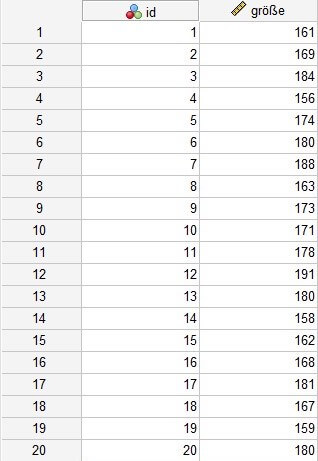
Möglichkeit 1: Menüpunkt deskriptive Statistiken
Eine metrisch skalierte Variable kann zum einen mithilfe verschiedener Lagemasse beschrieben werden, beispielsweise arithmetisches Mittel, Median und Modus. Als Streumasse sind zudem Spannweite, Standardabweichung und Varianz von Interesse, um die Datenverteilung der Variable detailliert zu beschreiben. Über das Menü werden deskriptive Statistiken u. a. ausgegeben, indem man über die Menüpunkte „Analysieren“, „Deskriptive Statistiken“ und schliesslich „Deskriptive Statistik“ geht.
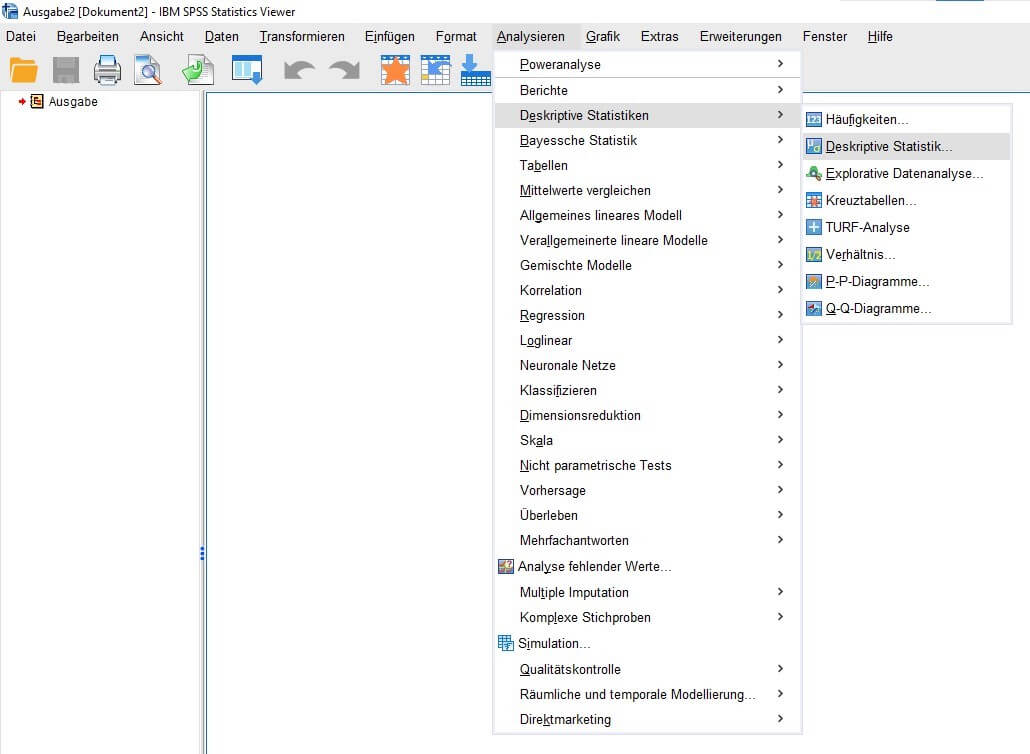
Anschliessend öffnet sich ein weiteres Dialogfeld. Hier werden die interessierenden Variablen für die Auswertung der deskriptiven Statistik ausgewählt. Dabei wird zunächst nur die Variable „größe“ in den rechten Bereich verschoben. Anschliessend können mithilfe desselben Dialogfelds über den Menüpunkt „Optionen“ die gewünschten Kennzahlen bestimmt werden. Neben dem Mittelwert lassen wir uns Minimum und Maximum, Standardabweichung und Varianz ausgeben.
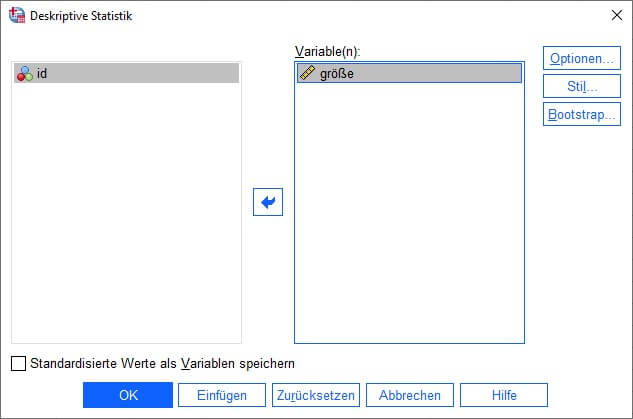
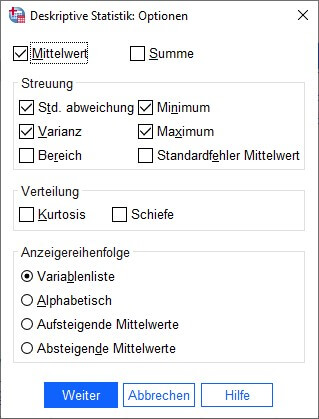
Neben den hier ausgewählten Kennzahlen können noch weitere Statistiken ausgegeben werden, bspw. zur Schiefe der Verteilung. Nach Bestätigung der Auswahl und dem Anklicken der Schaltfläche „OK“ werden die gewünschten Statistiken schliesslich im Ausgabebereich dargestellt.
Dieselbe Ausgabe lässt sich auch über die Programmsyntax produzieren. Um eine neue Syntax zu erstellen, geht man über die Menüpunkte „Datei“, „Neu“ und dann „Syntax“. Dabei öffnet sich ein leeres Dokument, das einem Texteditor ähnelt. Die oben beschriebenen Menüeingaben und Ergebnisse sind über die nachfolgenden Programmbefehle reproduzierbar:
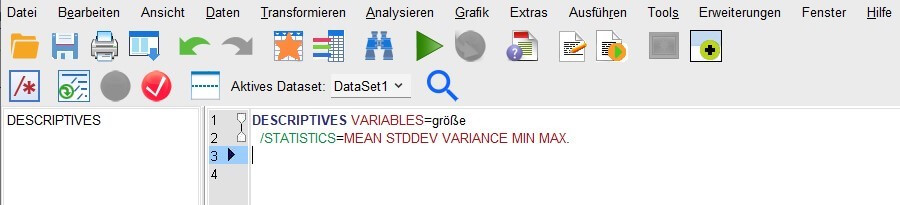
Nach dem Befehl zur Ausgabe deskriptiver Statistiken wird nach dem Gleichzeichen die interessierende Variable spezifiziert. Mit der folgenden Zeile werden die Kennzahlen bestimmt, die ausgegeben werden sollen. Der Befehl wird ausgeführt, sobald nach einer Markierung der Syntax das grüne „Auswahl ausführen“-Icon geklickt wird.
Unabhängig von der Art der Befehlseingabe wird schliesslich folgender Output produziert:

Möglichkeit 2: Häufigkeitstabellen
Damit ist die Anzahl der Fälle, die Spannweite, der Mittelwert und die Standardabweichung der Verteilung deutlich geworden. SPSS bietet allerdings noch andere Möglichkeiten der Ausgabe deskriptiver Statistiken. Zudem konnten mithilfe der oben genannten Methode Median und Modus der Verteilung nicht ausgegeben werden. Die Alternative besteht nun in der Darstellung der Häufigkeitsverteilung, die optional um deskriptive Kennwerte ergänzt werden kann.
Nachdem der Datensatz in das Programm geladen wurde, ist die erste Möglichkeit zur Ausgabe der Häufigkeitsverteilung erneut die Menüleiste: „Analysieren“, „Deskriptive Statistiken“ und schliesslich „Häufigkeiten“.
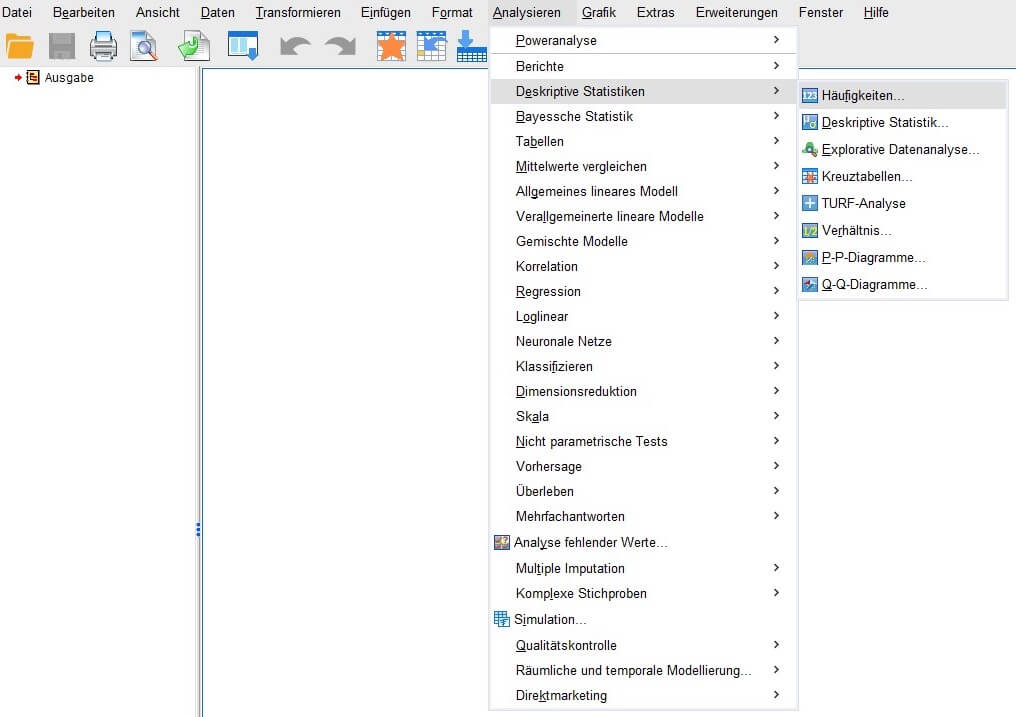
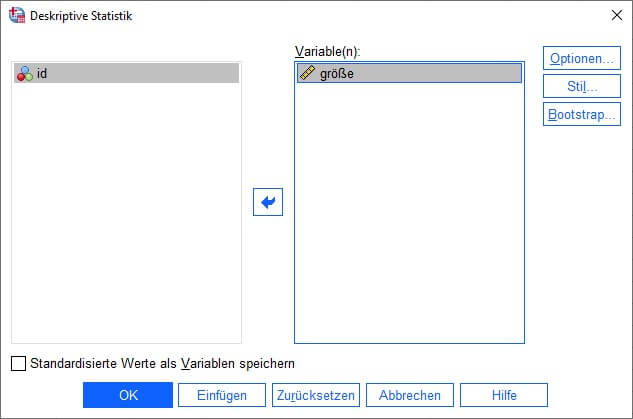
Die interessierende Variable wird auch hier zunächst ausgewählt, indem man sie in die rechte Liste verschiebt. Anschliessend kann man über den Menüpunkt „Optionen“ aus zahlreichen Kennwerten wählen, die zusätzlich angegeben werden sollen. Hier lassen sich nun auch Median und Modalwert auswählen. Mit Blick auf die Streuung werden zudem auch Standardabweichung, Varianz, Minimum und Maximum markiert. Zudem lassen wir uns die Quartile, d. h. das erste bis vierte Viertel der Verteilung, ausgeben.
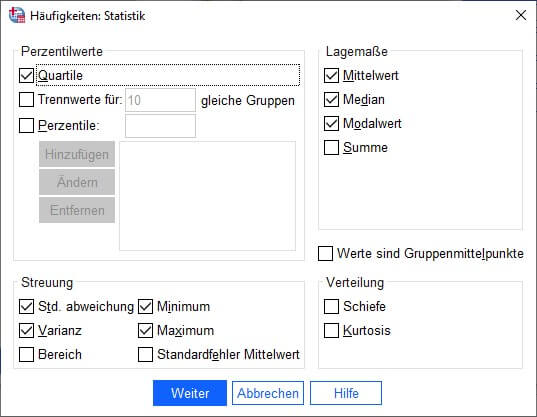
Der Weg über die Programmsyntax führt über den Befehl „FREQUENCIES“. Daran anschliessend werden eine Variable oder mehrere Variablen bestimmt, für die die Statistiken berechnet werden sollen. Eine nachfolgende Befehlsoption „NTILES“ gibt an, dass das Programm die Lage der vier Quartile ausgeben soll. Die Spezifikation der gewünschten Kennwerte erfolgt erneut in der nächsten Zeile nach der Option „STATISTICS“. Im Beispiel werden analog die Kennzahlen aufgelistet, die bereits oben über das Menü gewählt wurden.
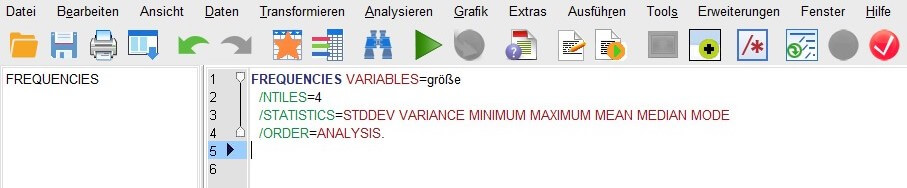
Nach Eingabe der Befehle werden in der Ausgabe schliesslich folgende Tabellen produziert. In der ersten Tabelle werden zunächst die gewünschten deskriptiven Statistiken aufgelistet. Die durchschnittliche Körpergrösse der Stichprobe beträgt 172,15 cm, der Median 172,00 cm. Die häufigste Gewichtsangabe der Verteilung lautet 180,00 cm. Die Werte streuen im Schnitt um 10,38 cm um den Mittelwert (Std.-Abweichung). Nachdem das Minimum bei 156,00 cm und das Maximum bei 191,00 cm liegt, beträgt die Spannweite der Verteilung 35,00 cm.
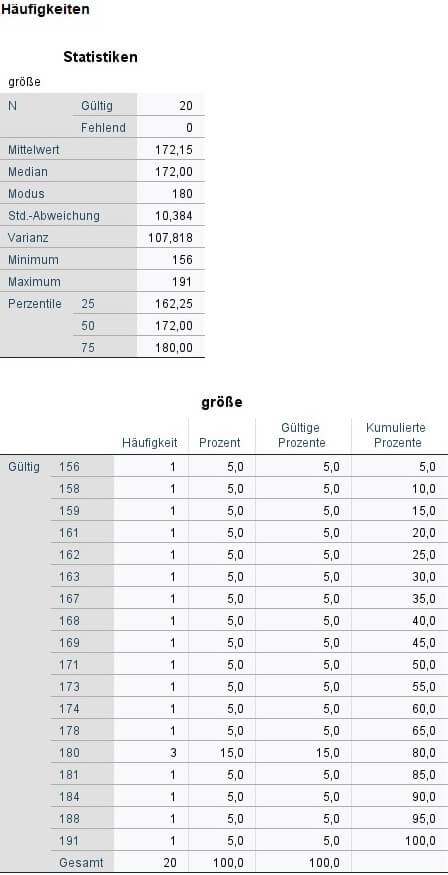
Bereits im allgemeinen Artikel zur deskriptiven Statistik wurde angemerkt, dass sich nicht alle Skalenniveaus für die Berechnung von Lage- und Streumassen eignen. So ist beispielsweise eine Variable, die den höchsten allgemeinbildenden Schulabschluss (Ordinalskala) oder das Geschlecht (Nominalskala) der Stichprobenelemente erfasst, nicht zur Berechnung solcher Kennzahlen geeignet. Zur Beschreibung der Daten eignet sich hier ebenfalls die Ausgabe von Häufigkeitstabellen nach o. g. Vorbild, jedoch ohne optionale Kennzahlen. Einzig der Modalwert kann berechnet werden, um den am häufigsten vertretenen Wert zu berichten.
Grafische Darstellung deskriptiver Statistiken mittels Boxplot
Deskriptive Statistiken behandelter Variablen werden häufig anhand von Tabellen dargestellt. Eine alternative Darstellungsform ist die grafische Aufbereitung mittels Boxplot. Ein solcher Boxplot bzw. eine solche Kastengrafik enthält die wichtigsten Kennzahlen auf einen Blick, wie im allgemeinen Beitrag zur deskriptiven Statistik erläutert.
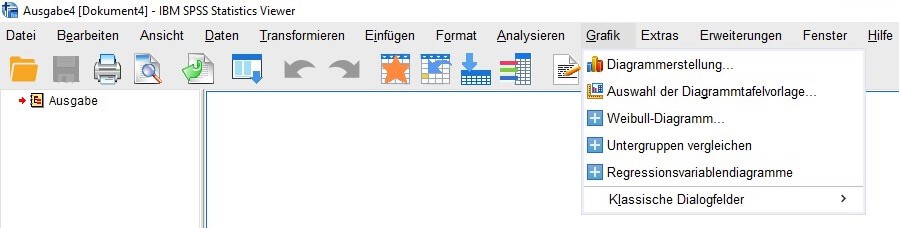
Mithilfe von SPSS können Grafiken über den Menüpunkt „Grafik“ und anschliessend „Diagrammerstellung“ angefertigt werden. Anschliessend landet man im folgenden Dialogfeld. Oben links werden die Variablen des aktuellen Datensatzes angezeigt. Im unteren Bereich kann aus verschiedenen Diagrammtypen gewählt werden, wobei wir die Option „Boxplot“ wählen. Rechts daneben erscheinen schliesslich Muster verschiedener Varianten eines Boxplots, wobei die Möglichkeit „Einfacher Boxplot“ für unsere Zwecke ausreicht. Das Icon der Variante kann schliesslich per Doppelklick oder Drag and Drop auf das Rechteck darüber gezogen werden.
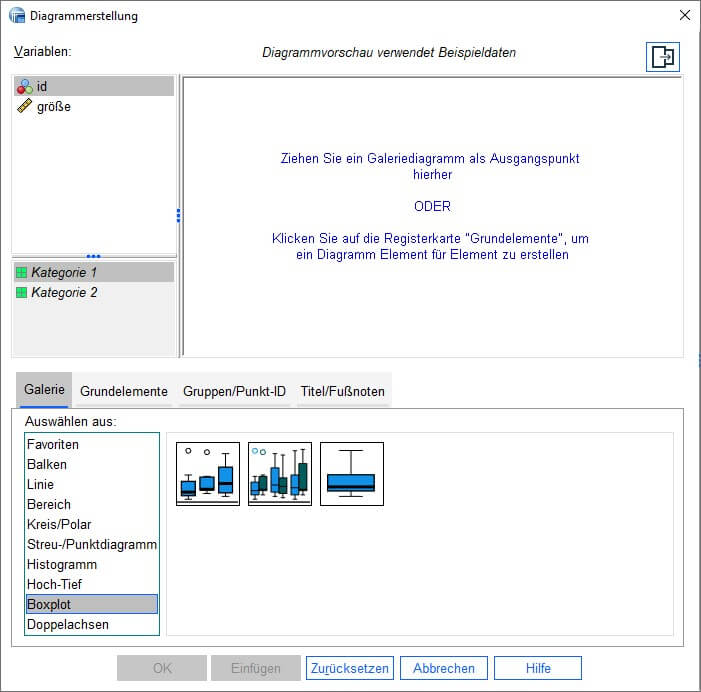
Das noch nicht näher spezifizierte Menü für die Diagrammerstellung sieht schliesslich wie folgt aus. Im nächsten Schritt wird der Boxplot konkretisiert, indem die Variablen auf der linken Seite auf die Achsen gezogen werden, für die SPSS die Platzhalter in gestrichelten Linien vorsieht. In diesem Fall wollen wir die Körpergrösse auf der Y-Achse darstellen und ziehen die Variable „größe“ auf das entsprechende Feld. Schliesslich kann mit „OK“ bestätigt werden und das Programm berechnet das gewünschte Diagramm.
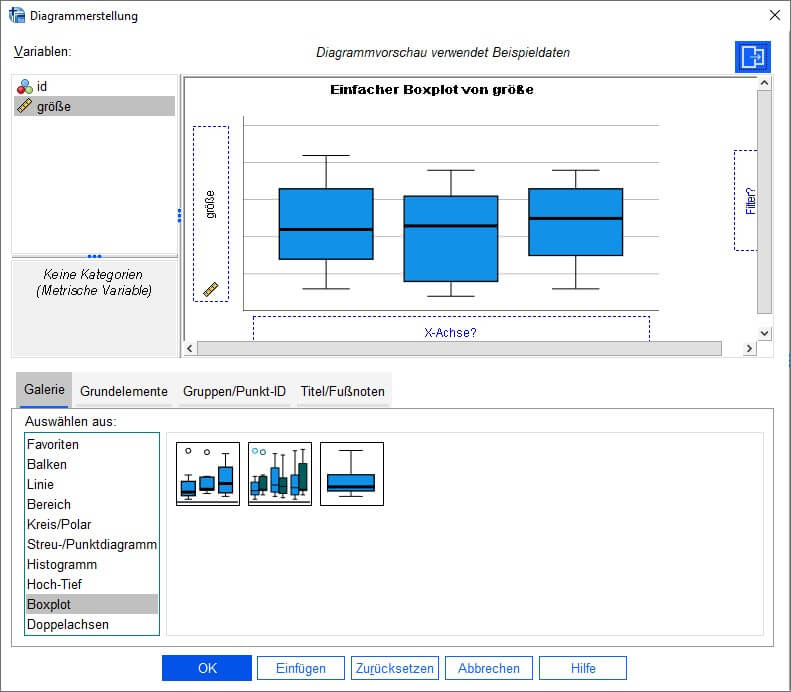
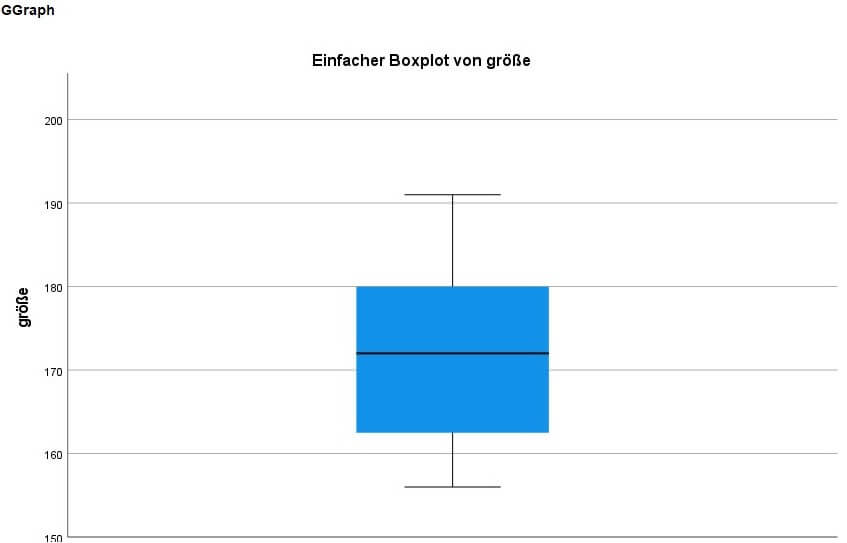
Im Falle der Diagrammerstellung ist der Weg über die Syntax etwas komplexer. Die nachfolgende Syntax repliziert die Darstellung, die per Menüauswahl hergestellt wurde. Dabei werden Variablen auf der X- und Y-Achse, Achsenbeschriftungen, Titel und andere Parameter festgelegt und können natürlich auch modifiziert werden. Für den Einstieg in die Diagrammerstellung in SPSS empfiehlt sich jedoch die Verwendung des Programmmenüs. Für die grundlegende Einarbeitung in die Befehlsstruktur der SPSS-Syntax lohnt sich ein Blick in die weiterführende Literatur.
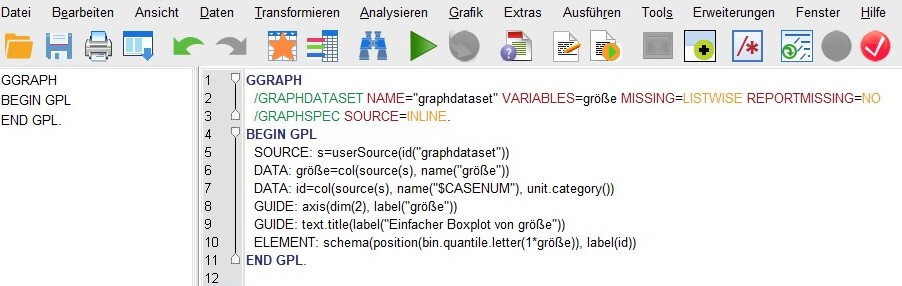
Weiterführende Literatur:
- Eckstein, P. P. (2017). Datenanalyse mit SPSS. Wiesbaden: Springer.
- Steiner, E., Benesch, M. (2018). Der Fragebogen: Von der Forschungsidee zur SPSS-Auswertung. Stuttgart: UTB.